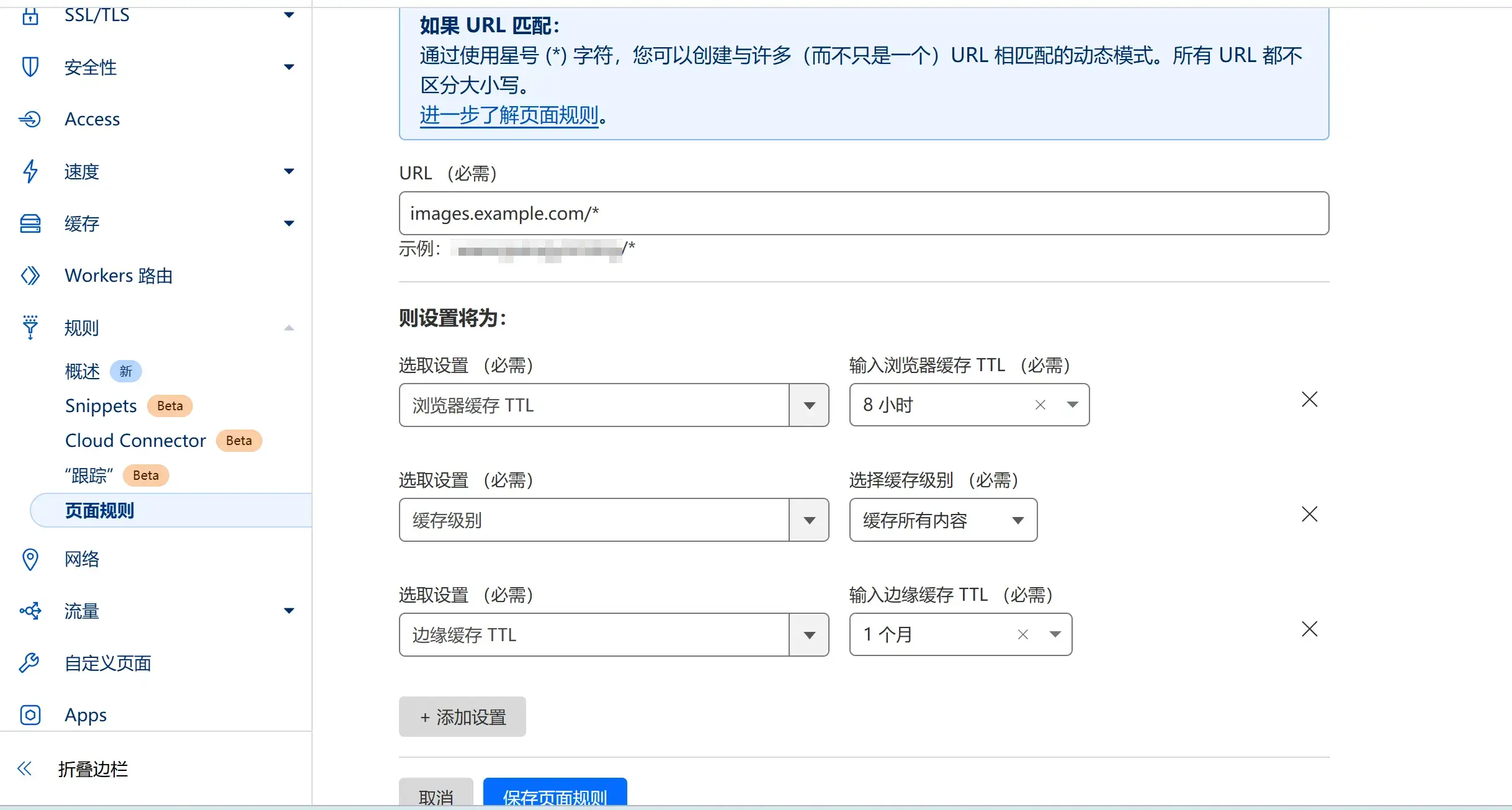1、创建R2存储
- 创建R2对象存储,如下图:我是绑定了PayPal,账单邮寄地址不需要真实地址,你也可以填写真实地址
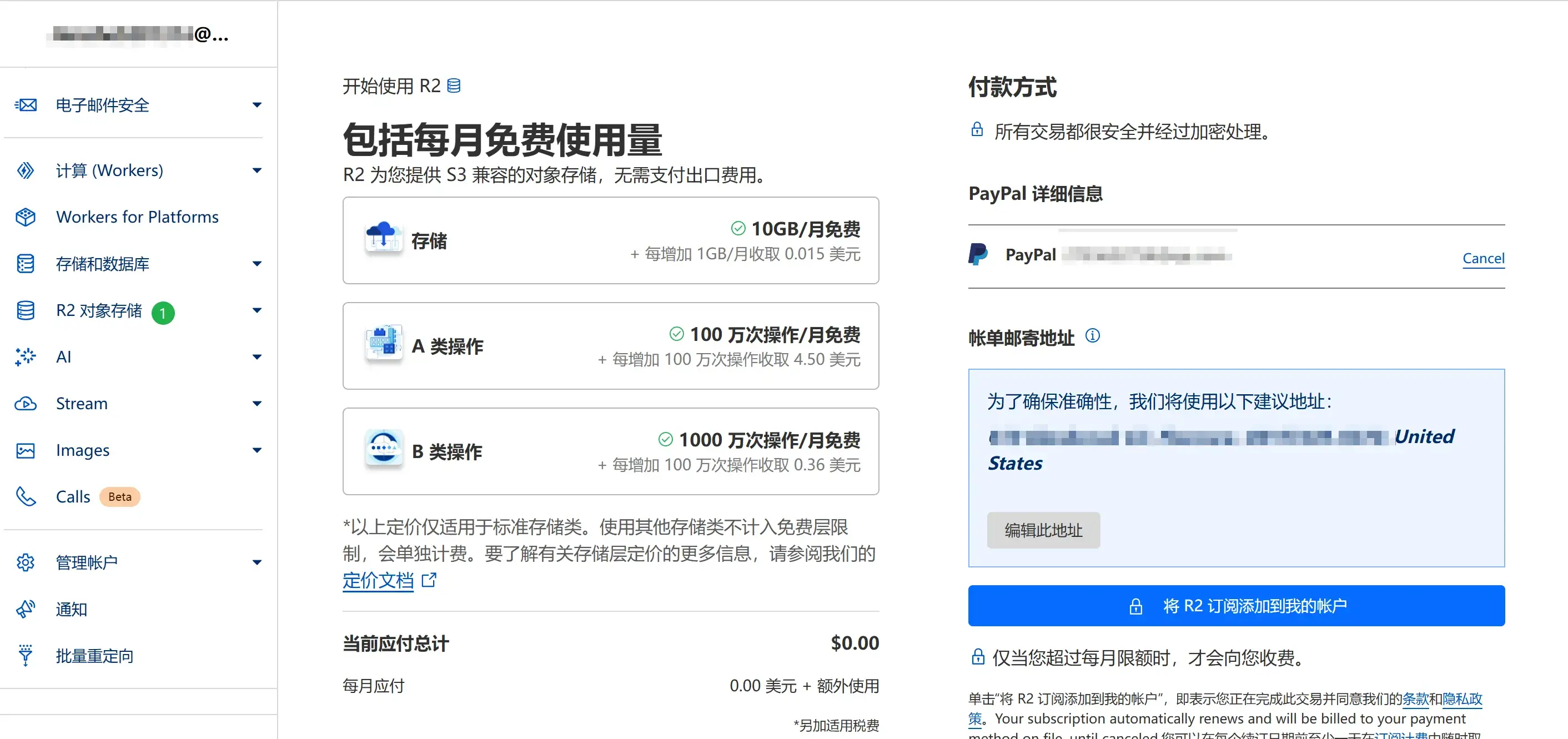
- 点击创建存储桶
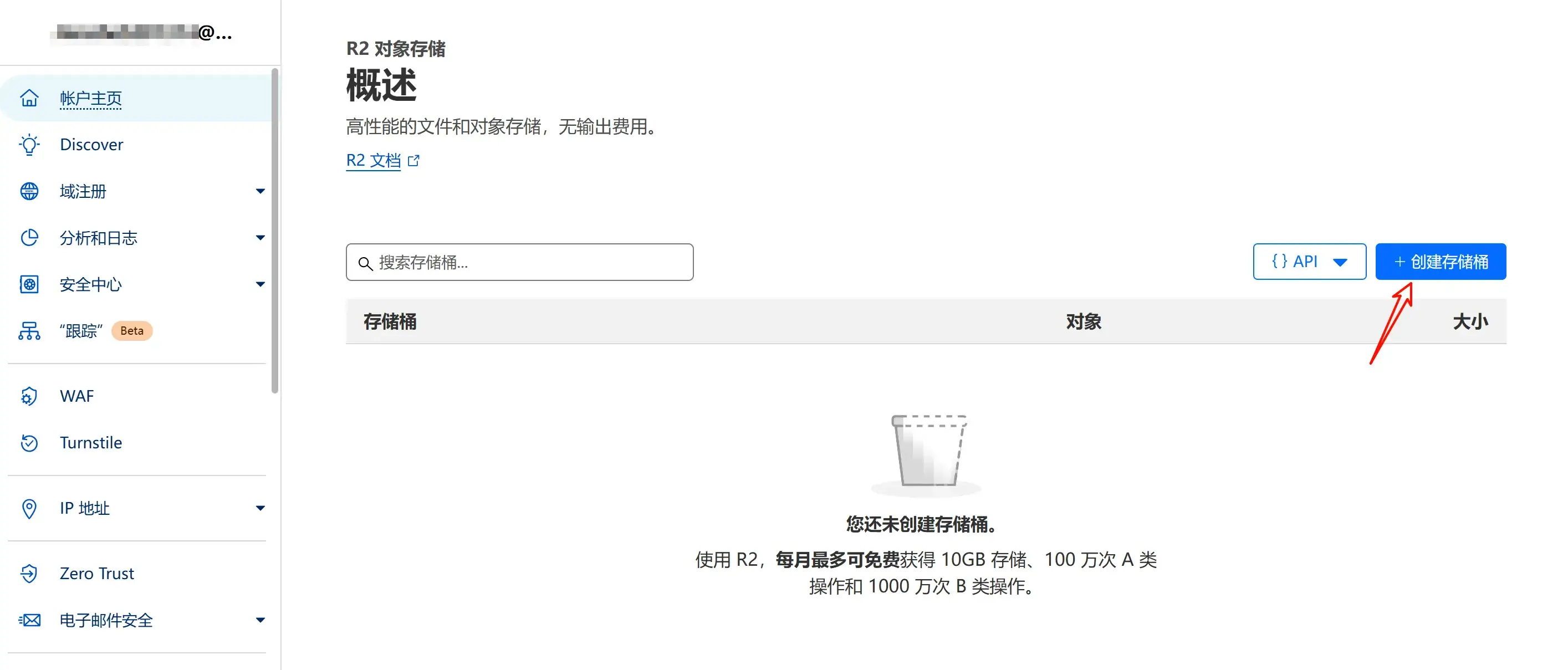
随便填写一个桶名,位置自行填写,这里我就是使用自动分配了,任何点击 创建存储桶
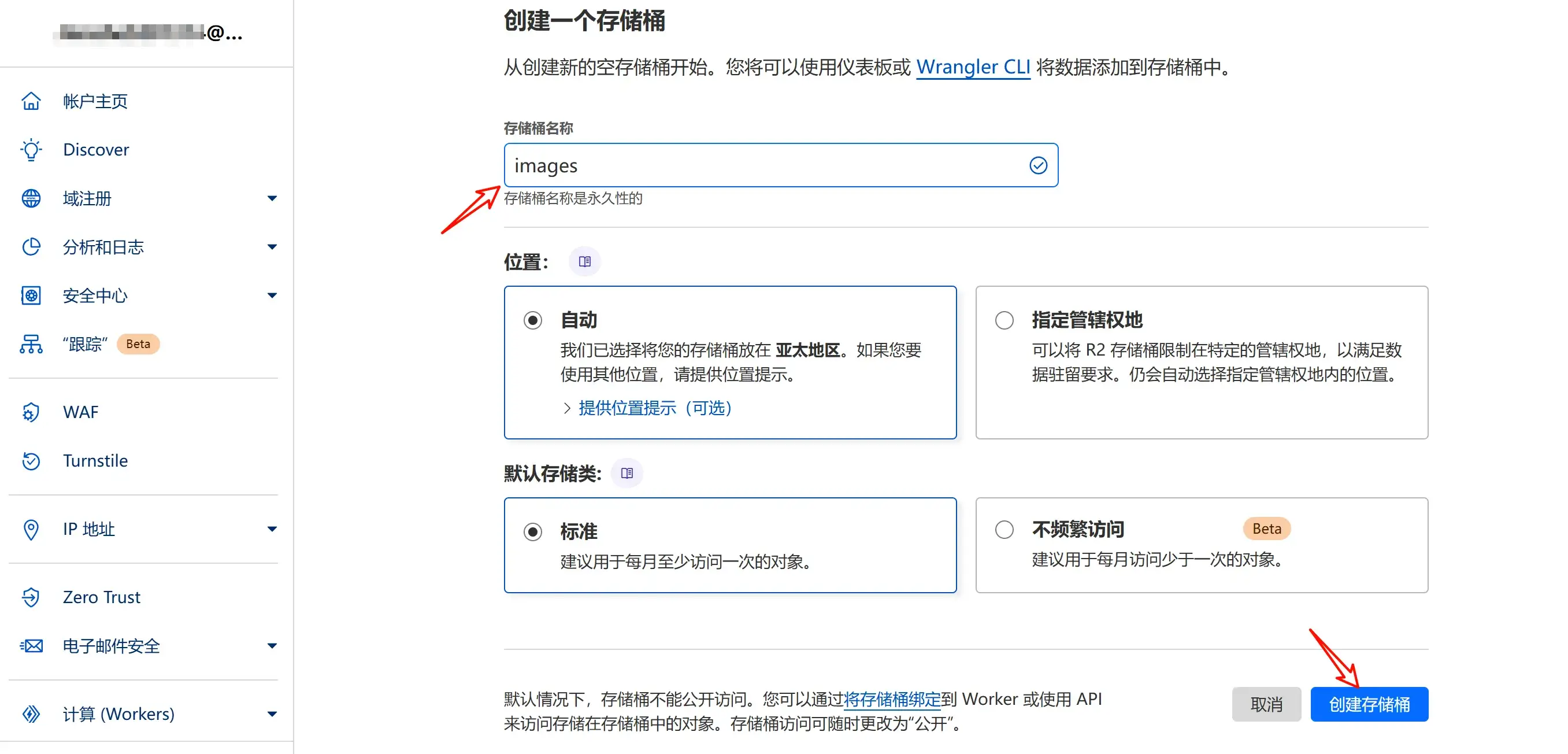
点击设置
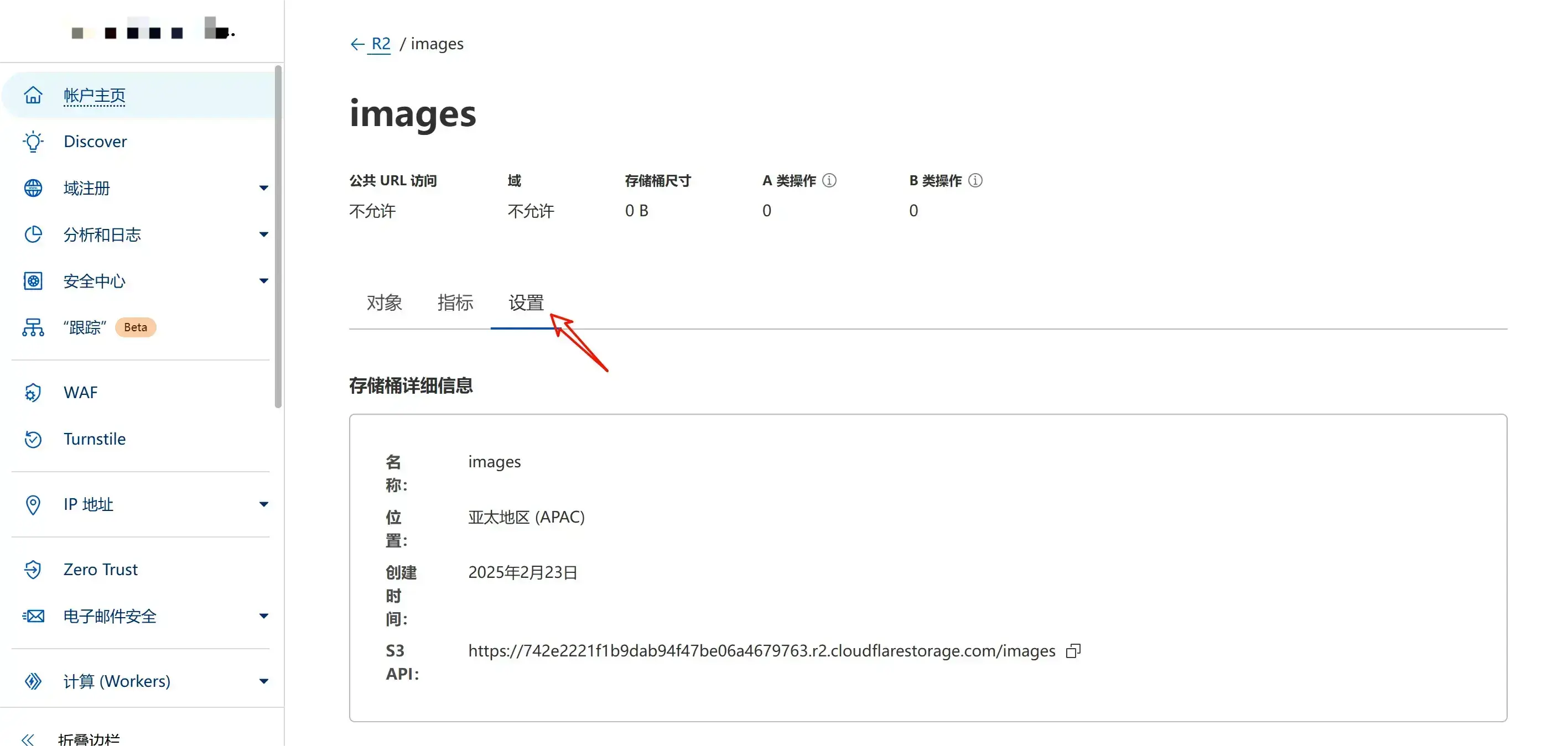
点击连接域添加自定义域,假设我有一个example.com域名,这里就填写images.example.com
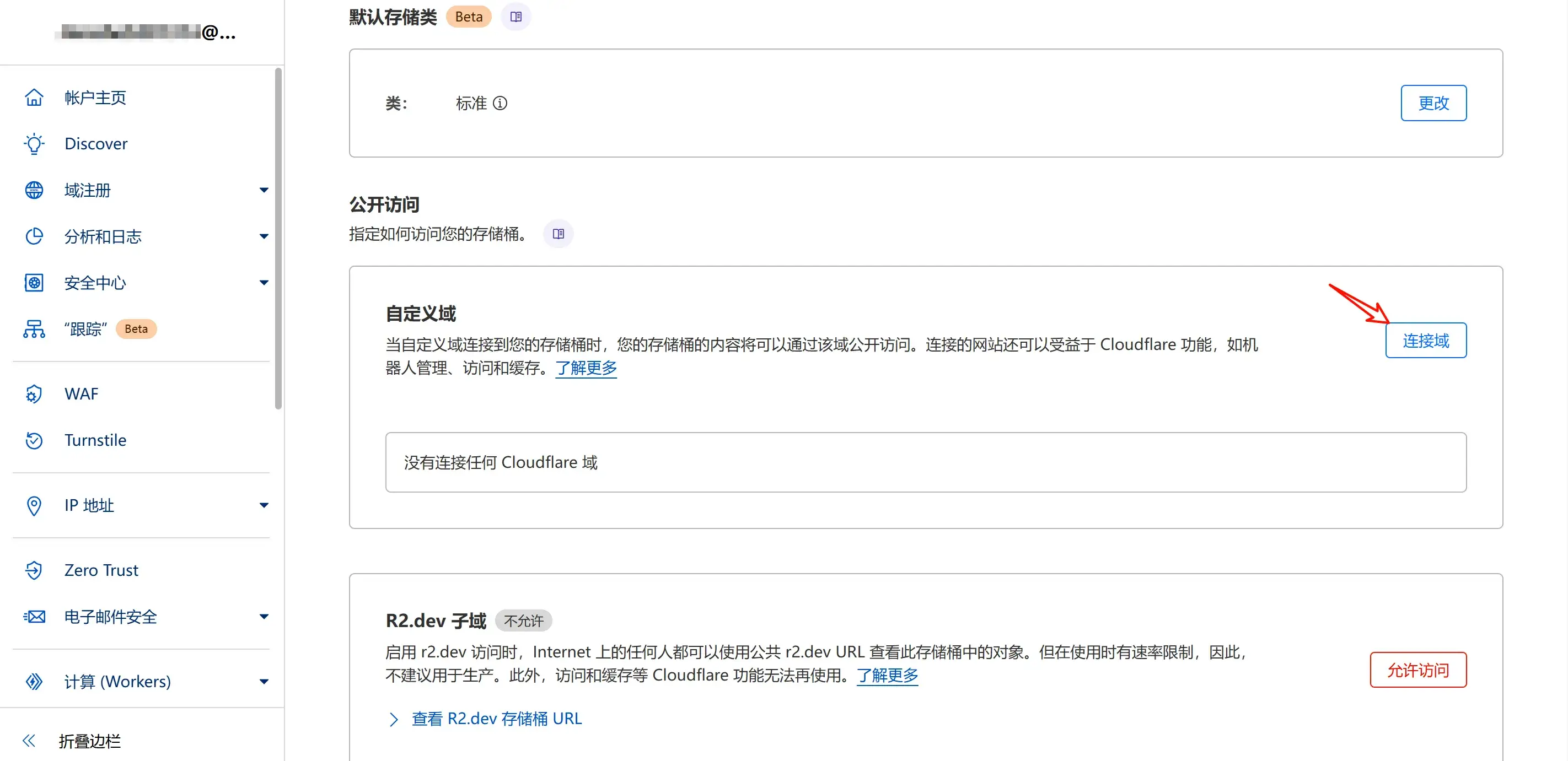
填写域名后点击继续,再点击连接域,状态变为活动表明成功添加自定义域,如果不更新,刷新一下页面
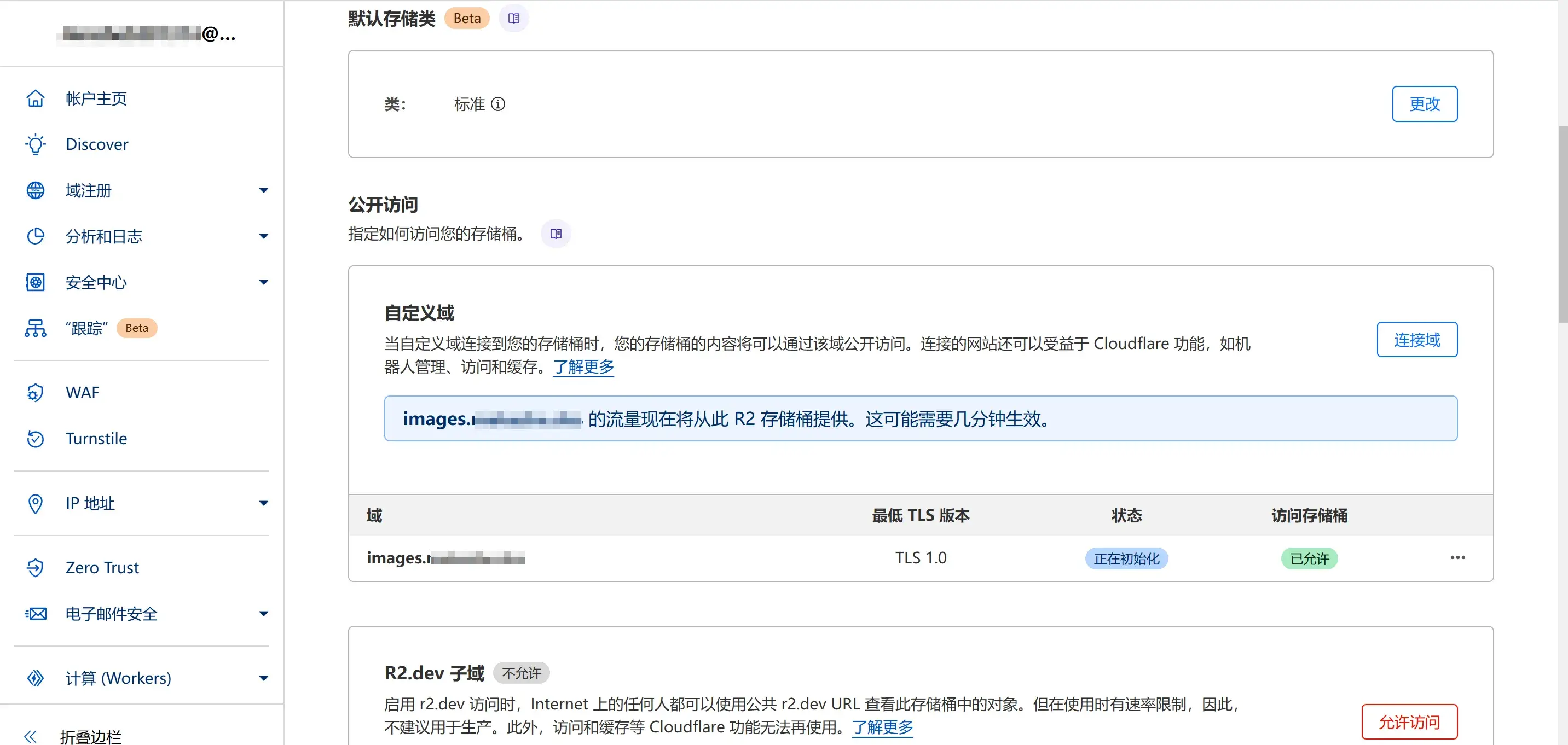
然后划到下面,删除对象生命周期规则的规则,点击删除
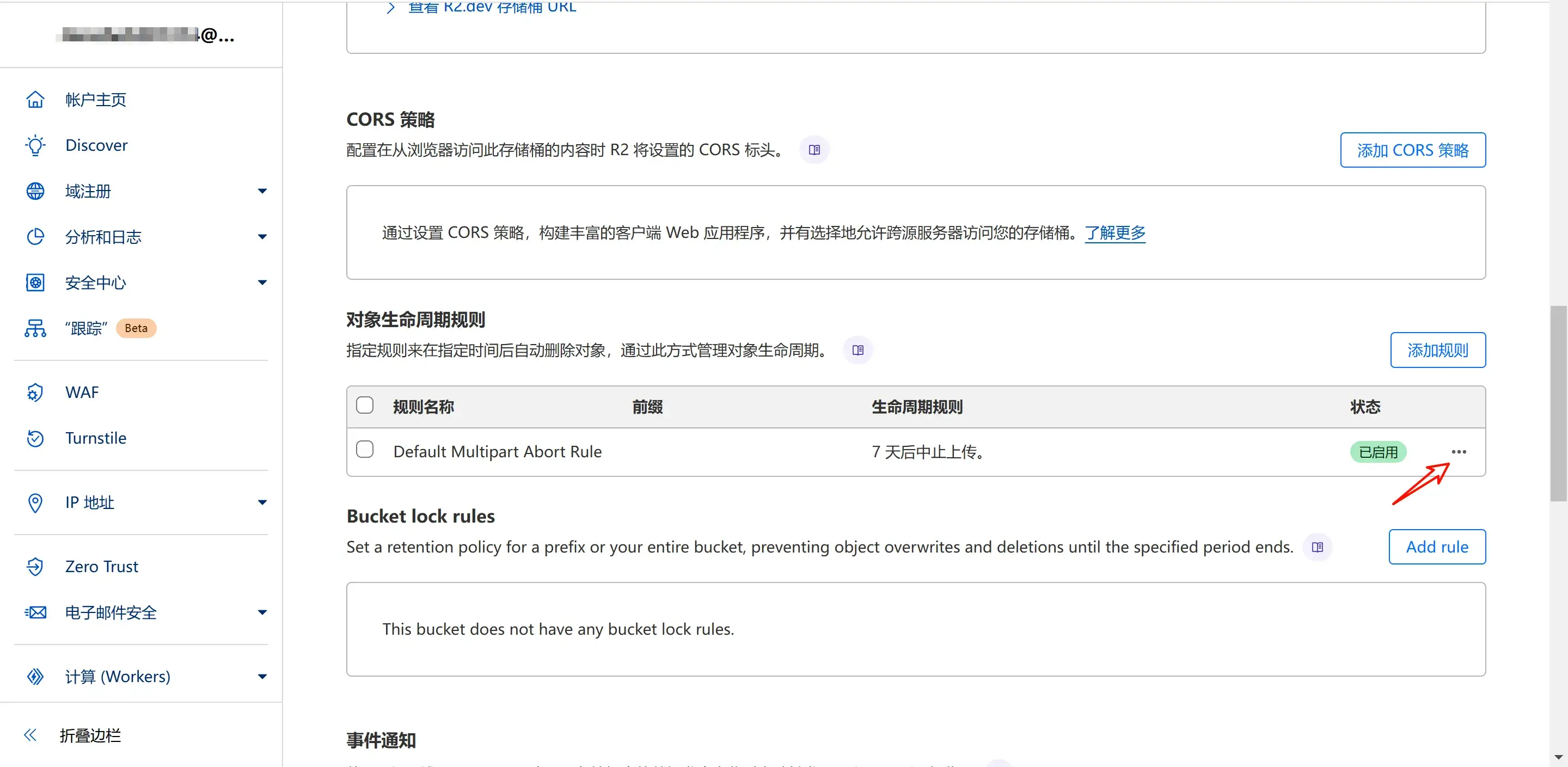
2、配置PicGo
PicGo官网下载连接:https://github.com/Molunerfinn/picgo/releases
注意:2.3.1这个版本好像无法搜索插件?我是直接下载了最新的2.4.0-beta.9测试版本
安装s3插件,点击搜索
s3即可安装,这里还推荐几个插件,如下图的tinypng和webptinypng:压缩图片webp:将图片格式转换为webp
经过测试,发现现执行
webp转换格式再执行tinypng压缩图片
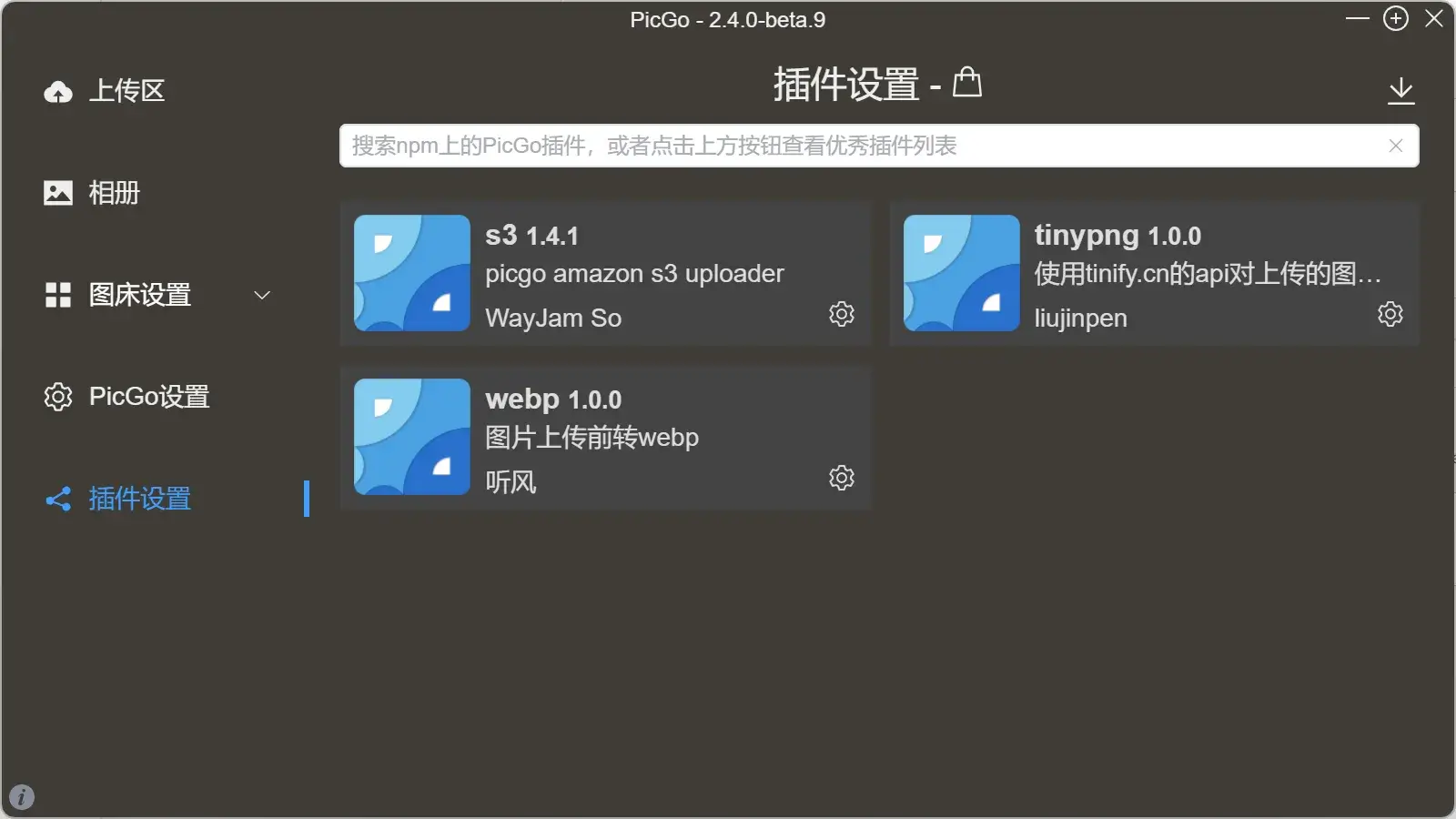
- 配置图床
返回cloudflare R2页面,点击管理API令牌,再点击创建API令牌
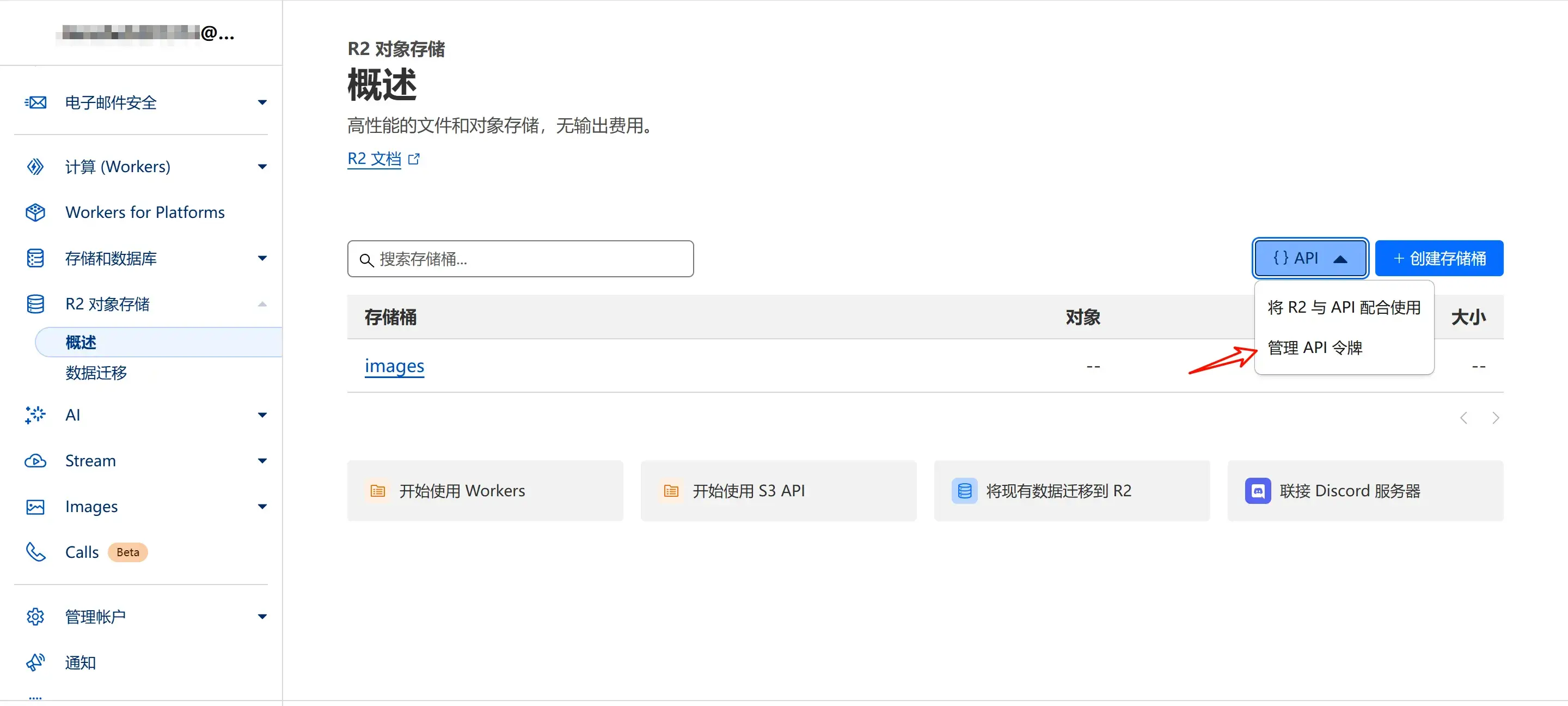
令牌名称随意,指定存储桶为我们创建的存储桶,然后滑到底部点击创建API令牌,然后不要退出cloudflare页面,后面要用
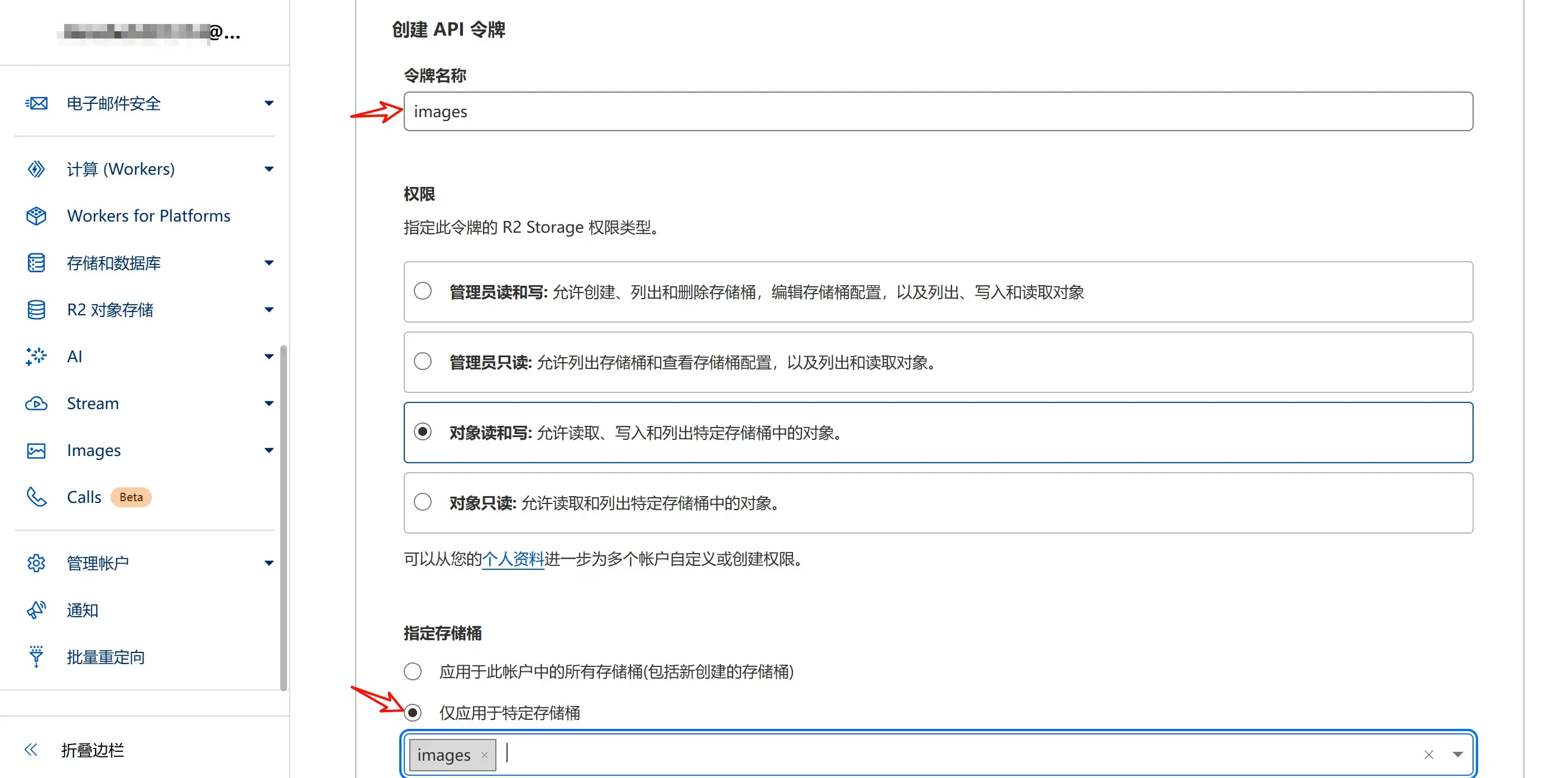
返回PicGo,点击Amazon S3配置图床信息
- 应用密钥ID就是创建令牌得到的:
访问密钥 ID(Access Key ID) - 应用密钥:填写
机密访问密钥(Secret Access Key) - 桶名填写 R2 中创建的
Bucket 名称,如创建R2的桶的名字images - 自定义节点:填写
为 S3 客户端使用管辖权地特定的终结点
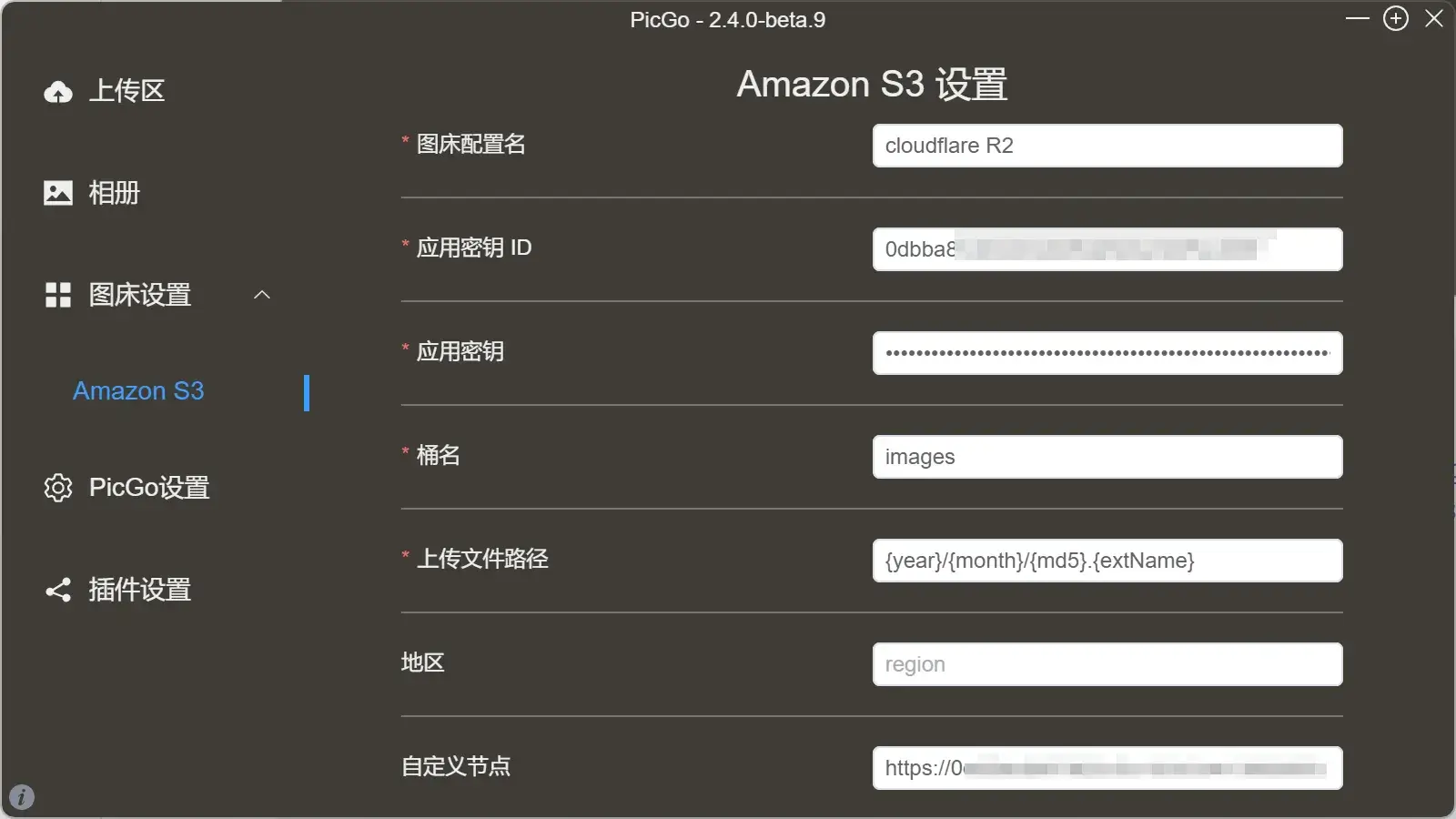
代理自行填写,自定义输出URL模板填写你自己的域名,上面我们创建时使用的是:images.example.com
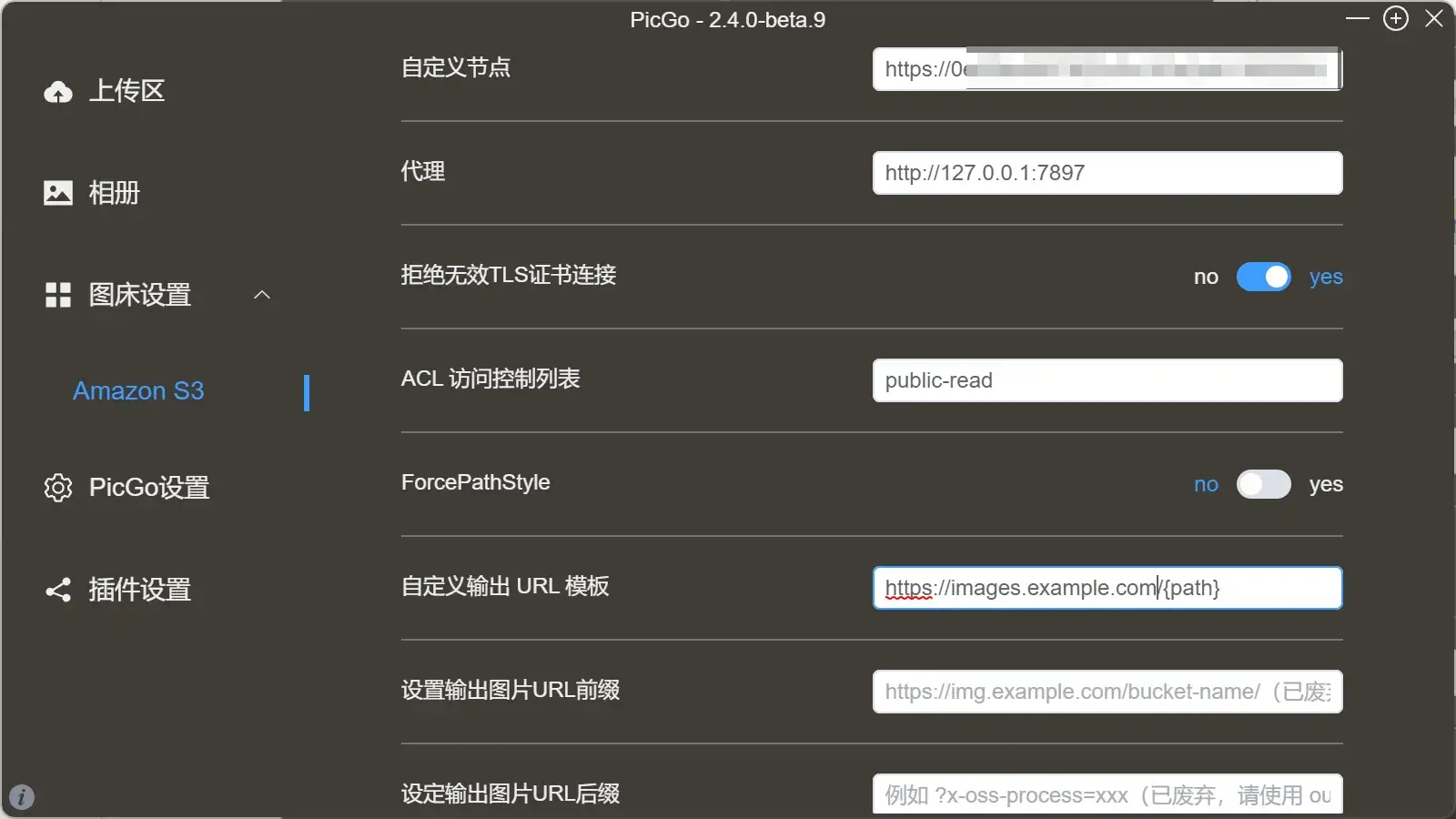
然后点击底部的确定即可完成图床搭建。
3、其他
- 配置缓存,打开cloudflare,进入你自己的域名,点击
缓存,点击Cache Rules,创建一条规则
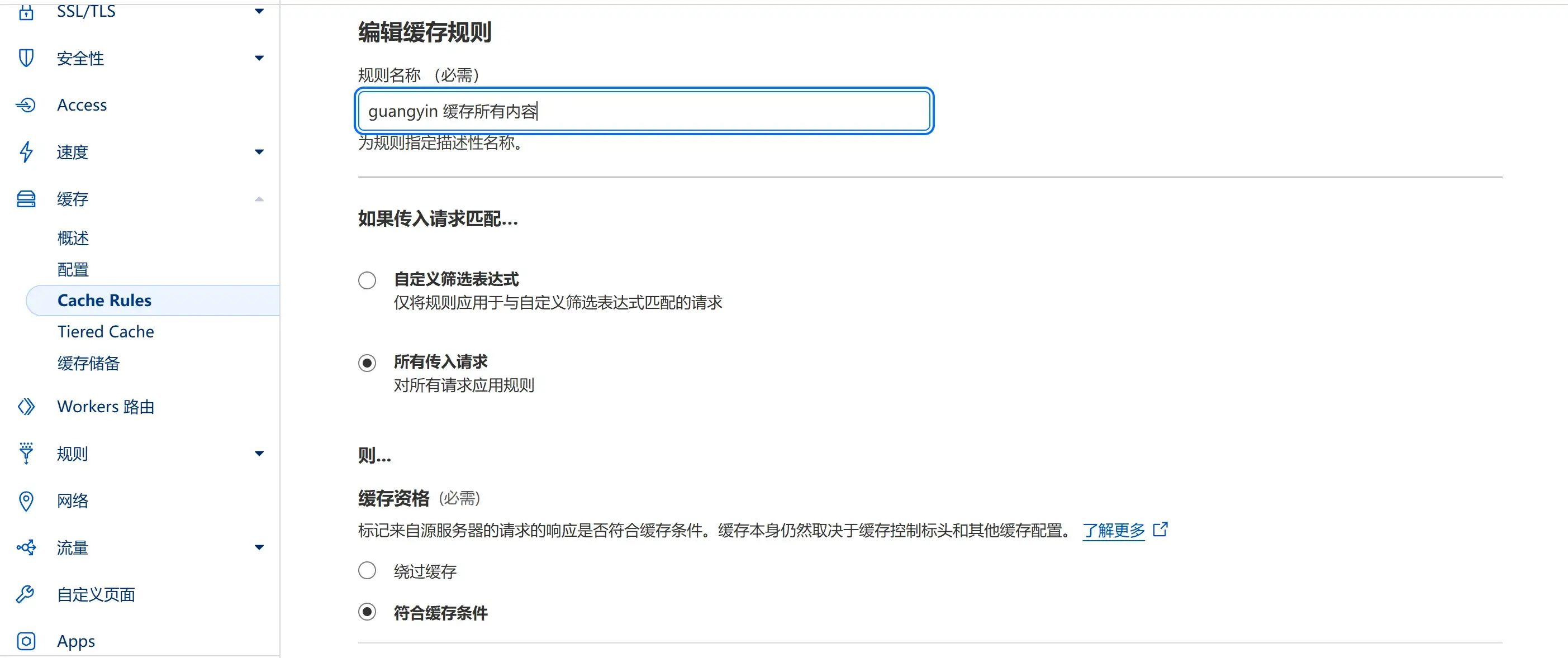
配置自行填写:
- 边缘 TTL:一个月
- 浏览器 TTL:8小时
然后点击保存
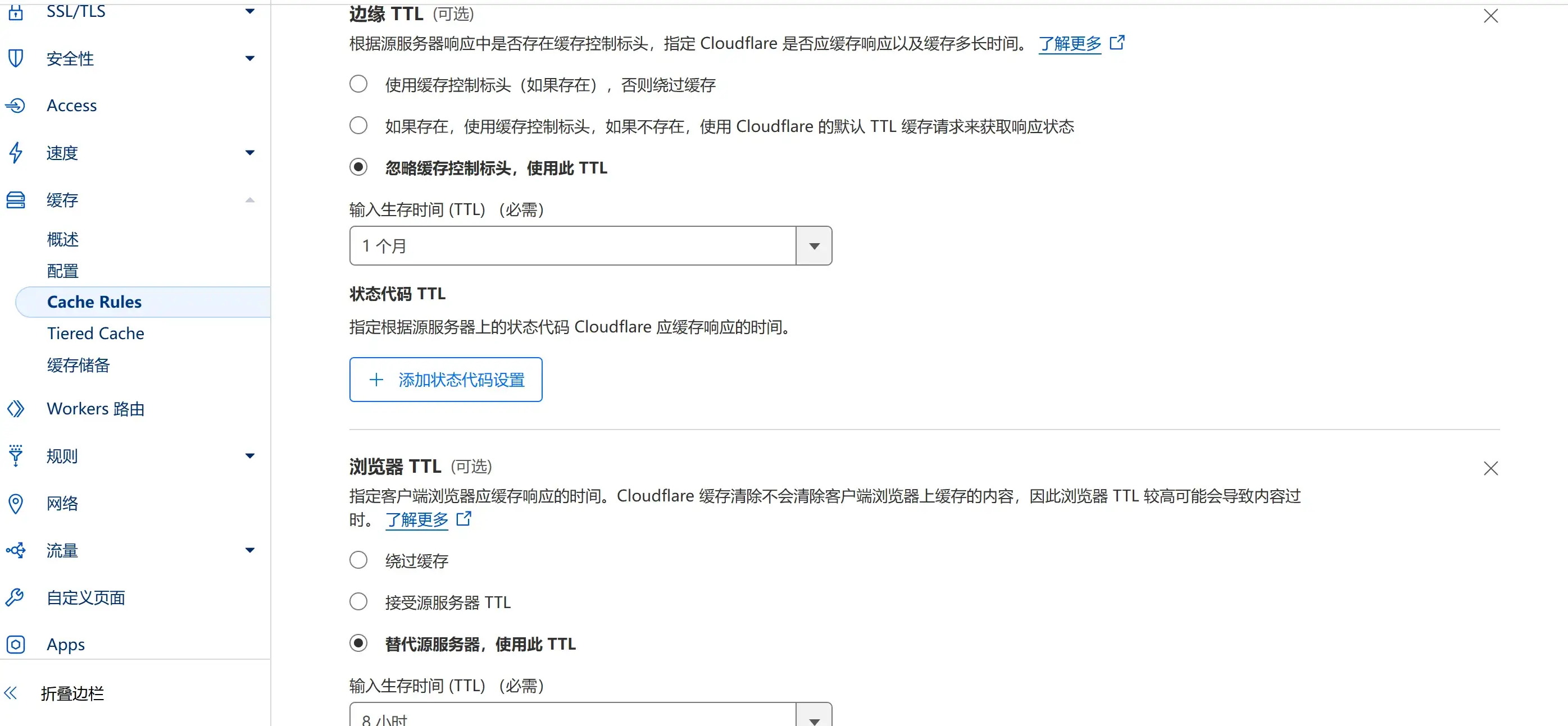
- 创建压缩规则,根据情况填写相关规则即可,然后点击保存
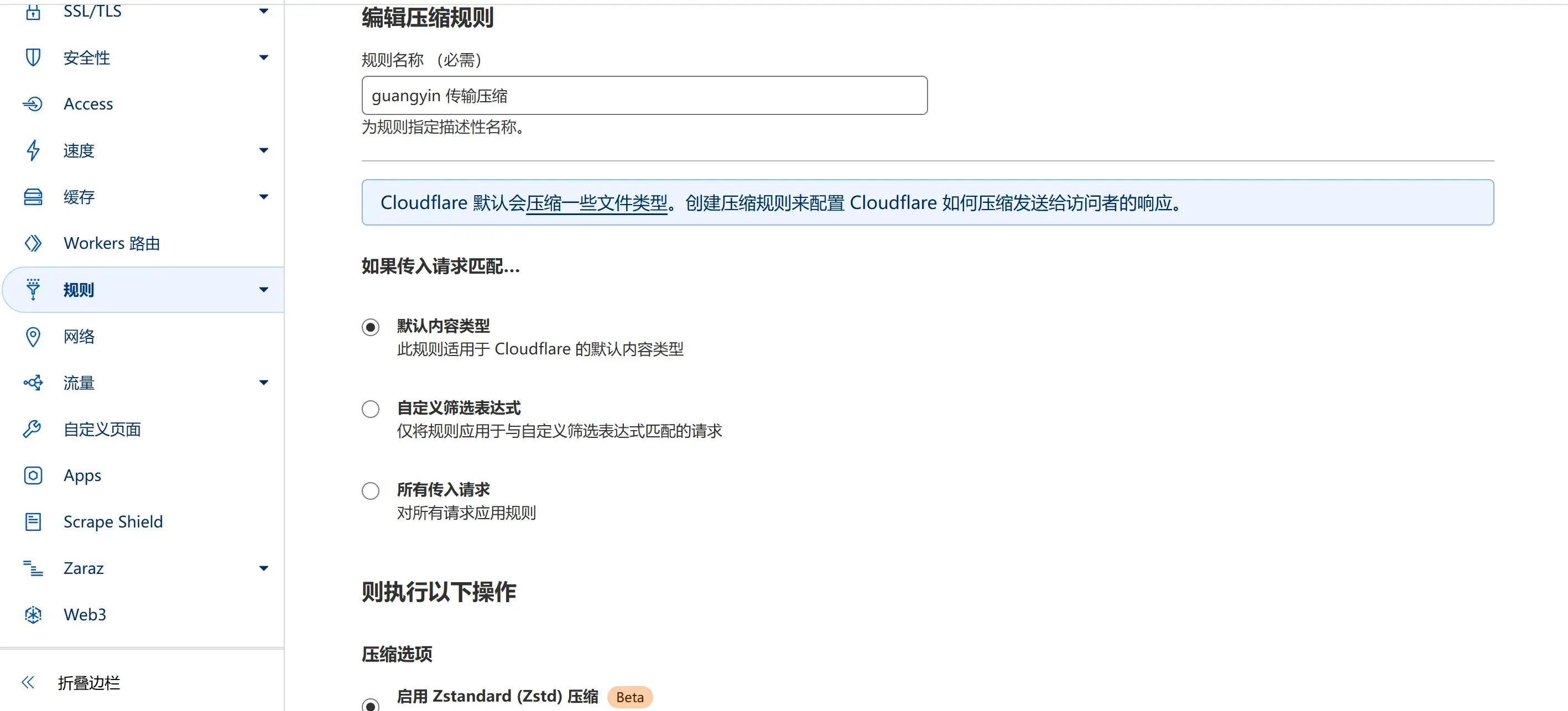
点击规则,点击页面规则,创建一个页面规则,点击保存页面规则